
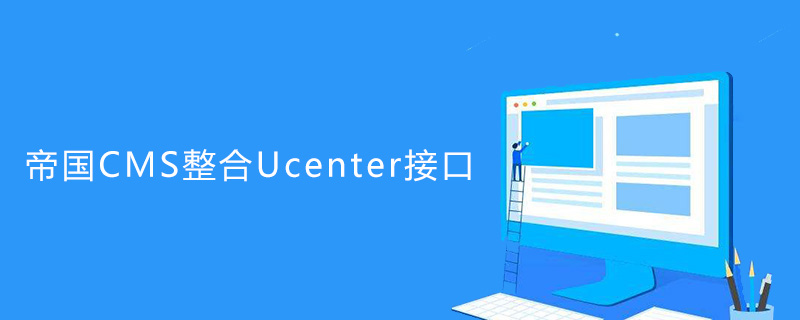
1. Integrierte Schnittstelle hochladen
Laden Sie die Ordner und Dateien im Verzeichnis „upload“ des Schnittstellenpakets in das „e“ von hoch das Empire CMS-Verzeichnis (beachten Sie, dass die Dateien und Verzeichnisse im Upload-Verzeichnis hochgeladen werden, nicht das Upload-Verzeichnis selbst)
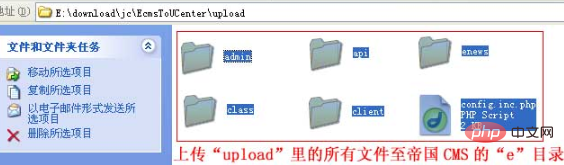
Kopieren Sie in das „e“-Verzeichnis des Empire CMS:
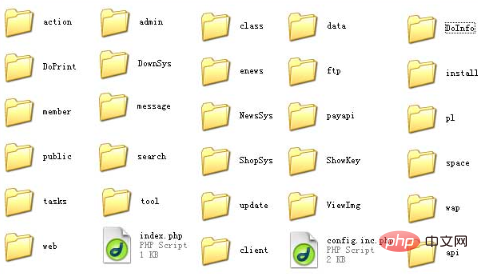
2. Fügen Sie die Imperial CMS-Anwendung im Ucenter-Backend hinzu
Melden Sie sich beim Ucenter-Backend an> Verwaltung“ > Klicken Sie auf „Neue Anwendung hinzufügen“:
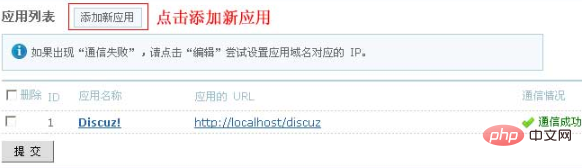
Klicken Sie auf „Neue Anwendung hinzufügen“, um die Seite „Anwendung hinzufügen“ aufzurufen:
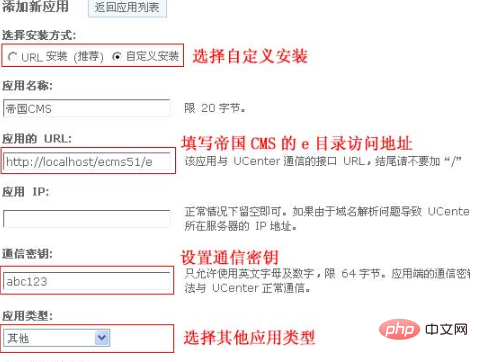
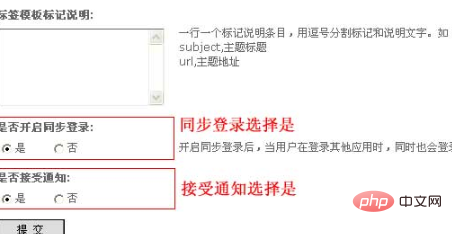
Nachdem Sie die Parameter festgelegt haben, klicken Sie auf „Senden“ und kehren Sie dann zur Anwendungsliste zurück, um die Anwendung anzuzeigen, die wir gerade hinzugefügt haben:
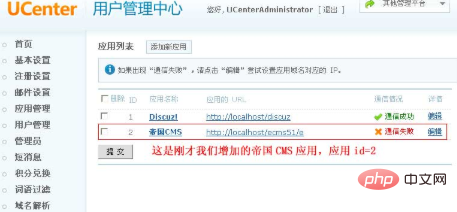
3. Konfigurieren Sie die Konfigurationsparameterdatei der Ucenter-Integrationsschnittstelle e /config.inc.php
Ändern Sie die Dateikonfiguration e/config.inc.php im Empire CMS-Verzeichnis: (Die Die UTF-8-Version muss mit Dreamweaver oder Editplus geändert werden und Notepad zum Übertragen der Datei verwenden. (Für GBK)
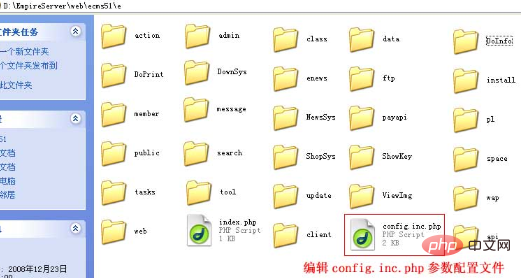
Nach der Konfiguration der Ucenter-Konfigurationsdatei wird die Ucenter-Anwendungsliste angezeigt Erfolgreiche Kommunikation zeigen:

Empfohlenes Tutorial: Empire CMS Tutorial
Das obige ist der detaillierte Inhalt vonWie integriert Imperial CMS die Ucenter-Schnittstelle?. Für weitere Informationen folgen Sie bitte anderen verwandten Artikeln auf der PHP chinesischen Website!